Cómo editar los mensajes de WhatsApp luego enviarlos (incluso si ya han sido leídos)
La nueva actualización del servicio de mensajería permite modificar mensajes ya enviados, aunque aparezcan como leídos
 2 minutos de lectura'
2 minutos de lectura'

La plataforma de mensajería instantánea WhatsApp preparaba desde hace tiempo la opción de editar mensajes y ahora esta herramienta llegó con su nueva actualización.
Hace algunas semanas la aplicación hizo este anuncio y fue poco tiempo lo que los usuarios tuvieron que esperar para tener disponible esta opción en dispositivos Android y iOS.

¿Cómo editar un mensaje de WhatsApp?
Para poder editar un mensaje tenga en cuenta que tenés máximo 15 minutos, después de haberlo enviado y si se trata de un texto que envió en un grupo, este se actualizará para todos los participantes del chat.
Asimismo, cuando edites dicho texto, aparecerá en la parte posterior de este el mensaje “editado”, a lado de la hora de envío.
También, si no actualizaste la aplicación, aparecerá el mensaje: “Se editó este mensaje para todos los participantes de este chat que usan la versión más reciente de WhatsApp”. Para poder editar su mensaje, debe mantenerlo presionado y allí aparecerán varias opciones:
- Destacar.
- Responder.
- Reenviar.
- Copiar.
- Editar
- Info
- Eliminar
- Más
Debés escoger la opción ‘Editar’ y una vez allí aparecerá el espacio de texto para que edites la información que necesites.
Esta opción incluso está disponible en la versión web de WhatsApp, en donde deberá hacer clic derecho en el texto y aparecerá la opción de ‘Editar’.
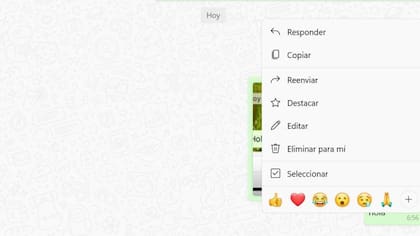
Debe saber que cuando edite un mensaje, no se enviará una nueva notificación de chat a quienes participen en la conversación, así como no se podrá editar fotos, videos u otro tipo de archivos multimedia, según el portal oficial de la plataforma.
Otras noticias de GDA
Últimas Noticias
Ahora para comentar debés tener Acceso Digital.
Iniciar sesión o suscribite













